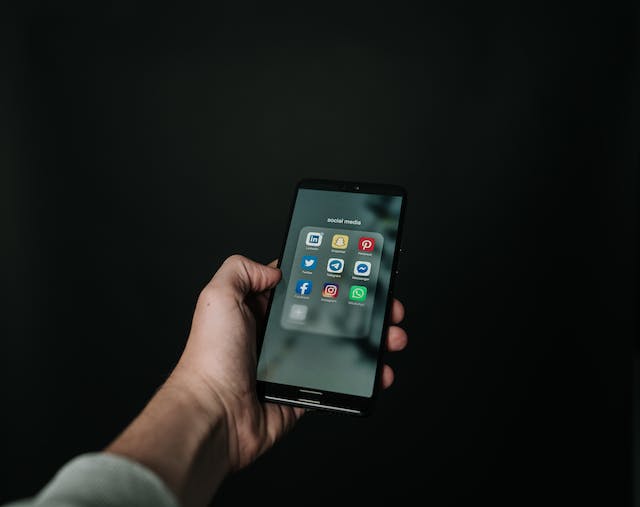¿Alguna vez te has preguntado qué es la caché en tu dispositivo Android y cómo puedes borrarla? Te brindaremos toda la información que necesitas para comprender y despejar las dudas sobre este tema; además descube cómo borrar la caché en Android de manera efectiva.
La mayoría de nosotros dependemos de nuestros Smartphone para llevar a cabo tareas diarias, y hemos experimentado momentos en los que nuestros dispositivos se vuelven cada vez más lentos. La razón detrás de esto podría ser la acumulación de archivos temporales y datos almacenados en la caché del Android.
Aunque la caché tiene sus beneficios, como una carga más rápida de páginas web y un rendimiento mejorado de las aplicaciones, también puede acumular datos innecesarios con el tiempo. Esto puede llevar a que tu dispositivo Android se ralentice y experimente problemas de rendimiento.
Además, también puede ocupar un espacio considerable en la memoria de almacenamiento. Es por eso que es importante saber cómo borrar la caché en tu dispositivo Android de manera periódica; no te preocupes, ¡es un proceso sencillo!
¿Qué es la Memoria caché caché en Android?
Entonces, ¿qué es exactamente la caché? En términos sencillos, la caché es un espacio de almacenamiento temporal que se utiliza para almacenar datos y archivos que se acceden con frecuencia para acelerar la velocidad de carga y mejorar la experiencia del usuario.
Cuando visitas un sitio web o utilizas una aplicación, se guardan algunos datos en la Memoria caché. Esto para que cuando vuelvas a visitar esa web o utilizar esa app, los datos se carguen más rápidamente, ya que se obtienen directamente de la caché en lugar de tener que descargarlos del Internet.
La función principal de la caché en Android es mejorar la experiencia del usuario al reducir el tiempo de espera para cargar información. Además de los navegadores web, las aplicaciones también utilizan la caché para almacenar datos temporales, como imágenes, videos y datos de inicio de sesión.
Beneficios de borrar la caché en Android
Borrar la caché en Android puede proporcionar varios beneficios notables para el rendimiento y la eficiencia de tu dispositivo. Aquí te detallo algunos de los beneficios más importantes de eliminar la caché:
- Liberar espacio de almacenamiento: Con el tiempo, la caché puede acumular una gran cantidad de datos temporales y archivos innecesarios que ocupan un espacio valioso. Al eliminar la caché, puedes recuperar este espacio y utilizarlo para almacenar tus fotos, videos, aplicaciones u otros datos importantes.
- Acelerar el rendimiento del dispositivo: Al borrar la caché, estás eliminando estos archivos acumulados y permitiendo que el sistema opere con mayor fluidez y eficiencia. Esto se traduce en una mayor velocidad de respuesta, tiempos de carga más rápidos y una experiencia general más fluida.
- Solucionar problemas de aplicaciones: Borrar la caché de una aplicación específica puede ayudar a solucionar estos problemas al eliminar los datos temporales y forzar a la aplicación a volver a generar sus recursos desde cero.
Cómo borrar la caché en Android
Método 1: Borrado individual de la caché para aplicaciones específicas
Es importante tener en cuenta que borrar la caché de una aplicación no borrará ningún dato personal, como configuraciones o información de inicio de sesión. Si tienes problemas con una aplicación en particular después de borrar su caché, puedes intentar reiniciarla o, en casos extremos, desinstalarla y volver a instalarla.
Aquí tienes los pasos detallados para borrar la caché de manera individual para aplicaciones específicas en Android:
- Ve a la sección de “Configuración” en tu dispositivo Android.
- Busca y selecciona “Aplicaciones” o “Gestor de aplicaciones”, dependiendo de la versión de Android que estés utilizando. También puede ser “Aplicaciones y notificaciones” en algunos dispositivos.
- En la lista de aplicaciones instaladas, busca y selecciona la aplicación para la cual deseas borrar la caché.
- Dentro de la configuración de la aplicación, busca la opción “Almacenamiento” o “Caché”. Puede estar ubicada en diferentes lugares según la versión de Android y la marca del dispositivo. Puedes buscar en las pestañas o deslizar hacia abajo para encontrarla.
- Una vez que encuentres la opción “Almacenamiento” o “Caché”, tócala para acceder a la información de la caché de la aplicación.
- Verás detalles sobre el uso actual de la caché y una opción para borrarla. Toca en “Borrar caché” o “Eliminar caché” para eliminar los archivos temporales almacenados en la caché de la aplicación seleccionada.
- Espera unos segundos mientras el dispositivo borra la caché de la aplicación. Una vez completado, recibirás una confirmación de que la caché ha sido borrada con éxito.
- Repite estos pasos para otras aplicaciones específicas de las que desees borrar la caché.
Método 2: Borrado completo de la caché del sistema
Ten en cuenta que el proceso de borrado de la caché del sistema puede variar ligeramente según la marca y el modelo de tu dispositivo Android. Estos pasos son una guía general y pueden ser diferentes en tu dispositivo en particular:
- Apaga completamente tu dispositivo Android.
- Depende de la marca y el modelo de tu dispositivo, debes seguir diferentes pasos para ingresar al modo de recuperación. Aquí te menciono dos métodos comunes:
- Método 1: Mantén presionados simultáneamente los botones “Volumen Arriba” + “Encendido” hasta que aparezca el logotipo de la marca o aparezca el menú de recuperación.
- Método 2: Mantén presionados simultáneamente los botones “Volumen Abajo” + “Encendido” hasta que aparezca el logotipo de la marca o aparezca el menú de recuperación.
Es posible que tu dispositivo tenga un método diferente para ingresar al modo de recuperación. Si estos métodos no funcionan, te sugiero buscar instrucciones específicas para el modelo exacto de tu dispositivo.
- Una vez que estés en el modo de recuperación, utiliza los botones de volumen para navegar por las opciones y el botón de encendido para seleccionar.
- Busca y selecciona la opción “Wipe cache partition” o “Borrar partición de caché”. Esta opción puede encontrarse en diferentes ubicaciones del menú, como “Advanced” (Avanzado) o “Recovery” (Recuperación).
- Confirma tu selección y permite que el dispositivo realice el proceso de borrado de la caché del sistema. Esto puede llevar unos momentos.
- Una vez completado el proceso, verás un mensaje indicando que la caché del sistema se ha borrado correctamente.
- Para finalizar, selecciona la opción “Reboot system now” o “Reiniciar sistema ahora” para reiniciar tu dispositivo.
Luego de reiniciar, tu dispositivo Android habrá borrado completamente la caché del sistema. Ten en cuenta que el primer inicio después de borrar la caché del sistema puede llevar un poco más de tiempo, ya que el sistema generará nuevos archivos temporales y optimizará el rendimiento.
Recuerda que es importante tener cuidado al realizar cambios en el modo de recuperación, ya que algunas opciones pueden afectar el funcionamiento del dispositivo si no se utilizan adecuadamente.
Borrar la caché en Android es una tarea sencilla que puede mejorar significativamente el rendimiento de tu dispositivo. Al liberar espacio en la memoria caché, podrás acelerar la velocidad de carga de tus aplicaciones y reducir los errores y fallos en el sistema.